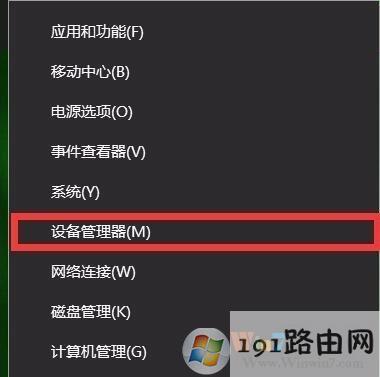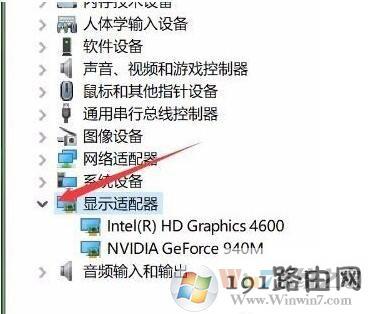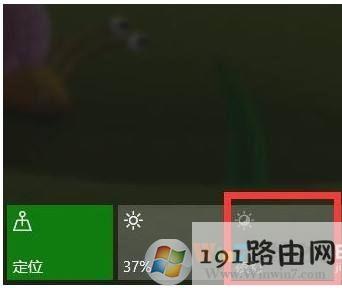导读:(Win10系统夜灯模式打不开的解决方法)相关电脑教程分享。
Win10系统夜灯模式打不开怎么办?想必关注win10系统更新内容的用户想必都知道,Win10创意者更新中加入了夜灯模式。这是一个很实用贴心的小功能,可以让用户在晚上使用电脑的时候减少眼睛疲劳。不过最近有网友反映,自己Win10系统夜灯模式打不开,这是怎么回事呢?别担心,小编这就告诉你Win10夜灯模式打不开的解决方法,我们一起来看看吧!Win10夜灯模式打不开的原因:Win10夜灯模式发现开关是灰色,无法打开,原因是显卡驱动问题引起,尝试卸载集成显卡驱动重装即可解决!操作方法:1.首先使用Win+X快捷键打开菜单,进入设备管理器;